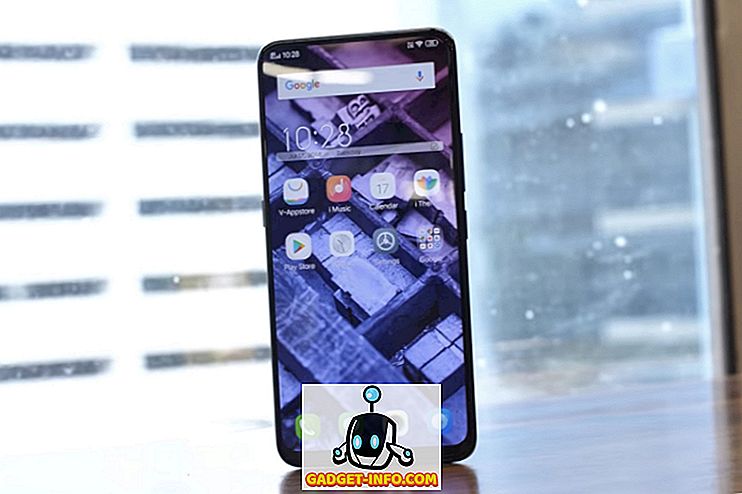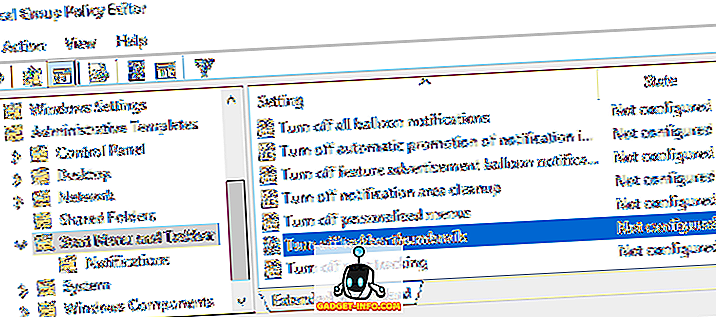Με τα Windows, ποτέ δεν ξέρεις τι τρελό μήνυμα σφάλματος θα εμφανιστεί μία μέρα και θα φοβίσει τον εαυτό σου! Ένα μήνυμα σφάλματος που είδα πρόσφατα σε μια μηχανή πελάτη ήταν:
Οδηγία σε 0x000 μνήμη αναφοράς στο 0x000. Δεν ήταν δυνατή η ανάγνωση της μνήμης.
Ουάου! Τι κάνει το καλό αυτό; Λοιπόν, όπως και τα περισσότερα σφάλματα των Windows, μπορεί να είναι πολλά πράγματα. Αυτό το σφάλμα μπορεί να προκληθεί από την κακή μνήμη, την κακή CPU, τα παλαιότερα προγράμματα οδήγησης, τις συγκρούσεις υλικού και ένα σωρό άλλα πράγματα!
Με αυτό το είδος σφάλματος, βασικά πρέπει να δοκιμάσετε ένα σωρό πράγματα και να δείτε αν κάτι λειτουργεί. Επίσης, σκεφτείτε λογικά για κάθε λύση. Για παράδειγμα, εάν ο υπολογιστής σας είναι καινούργιος, τότε πιθανότατα δεν έχετε κακή μνήμη.
Μέθοδος 1 - Αύξηση της εικονικής μνήμης
Ένας λόγος για τον οποίο ενδέχεται να εμφανιστεί αυτό το σφάλμα είναι εάν οι ρυθμίσεις εικονικής μνήμης είναι πολύ χαμηλές. Μπορείτε να κάνετε δεξί κλικ στον υπολογιστή μου, να μεταβείτε στην καρτέλα Για προχωρημένους και να κάνετε κλικ στις Ρυθμίσεις στην περιοχή Απόδοση .
Στη συνέχεια, κάντε κλικ στην καρτέλα Για προχωρημένους και πάλι στην επιλογή Επιλογές απόδοσης και κάντε κλικ στο κουμπί Αλλαγή στην εικονική μνήμη .

Διαβάστε το προηγούμενο άρθρο μου σχετικά με τον τρόπο βελτιστοποίησης του μεγέθους του αρχείου σελίδας για να ορίσετε την τιμή στην κατάλληλη ρύθμιση για τον υπολογιστή σας. Κάντε επανεκκίνηση του υπολογιστή και δείτε εάν το πρόβλημα απομακρύνεται ή όχι.
Μέθοδος 2 - Κατάργηση εγκατάστασης λογισμικού Buggy
Ένας άλλος λόγος που μπορεί να προκύψει κάτι τέτοιο εκτός των πιθανών προβλημάτων υλικού είναι εάν έχετε εγκατεστημένο λογισμικό buggy ή επισκεφθείτε έναν ιστότοπο που έχει buggy κώδικα.
Αν έχετε εγκαταστήσει πρόσφατα κάποιο πρόγραμμα που δεν είναι Adobe, Microsoft, Google ή κάποια άλλη μεγάλη και αξιόπιστη εταιρεία, προσπαθήστε να την απεγκαταστήσετε και να δείτε τι συμβαίνει. Πολλές φορές μπορεί ακόμη και να είναι δημοφιλές λογισμικό που έχει μόνο σφάλματα σε αυτό.
Επίσης, αυτό το αναφερόμενο σφάλμα μνήμης συμβαίνει σε προγράμματα λογισμικού που σχετίζονται με firewall, anti-virus, anti-spyware και τα παρόμοια. Εάν χρησιμοποιείτε κάτι τέτοιο, δοκιμάστε να απεγκαταστήσετε και να δείτε αν το πρόβλημα απομακρύνεται.
Αν διαθέτετε λογισμικό προστασίας από ιούς ή οποιοδήποτε είδος λογισμικού σάρωσης στο διαδίκτυο σε πραγματικό χρόνο, φροντίστε να το απενεργοποιήσετε και να δείτε αν το πρόβλημα απομακρύνεται. Εάν ένα πρόγραμμα σαρώνει την κυκλοφορία ιστού, μπορείτε να λάβετε το σφάλμα μνήμης αναφοράς.
Μέθοδος 3 - Ενημέρωση των προγραμμάτων οδήγησης και εγκατάσταση των πιο πρόσφατων ενοτήτων
Ανάλογα με το υλικό σας, μπορεί να έχετε το σφάλμα επειδή ο υπολογιστής δεν χρησιμοποιεί τα πιο ενημερωμένα προγράμματα οδήγησης.
Το κύριο πράγμα που πρέπει να ενημερώσετε εδώ είναι τα προγράμματα οδήγησης βίντεο, σκληρού δίσκου, chipset και δικτύου. Αυτοί είναι συνήθως οι κύριοι ενόχοντες για αυτό το είδος σφάλματος. Είναι επίσης καλή ιδέα να ενημερώσετε το BIOS στην τελευταία έκδοση.

Επίσης, βεβαιωθείτε ότι έχετε εγκαταστήσει όλες τις πιο πρόσφατες ενημερώσεις κώδικα και ενημερωμένες εκδόσεις των Windows. Έχουν υπάρξει αρκετές φορές όταν τα αναφερόμενα σφάλματα μνήμης προκλήθηκαν από τα Windows και όχι από τίποτα άλλο. Ενημερώστε τα Windows, το Office και οποιοδήποτε άλλο πρόγραμμα στον υπολογιστή σας.
Μέθοδος 4 - Εκτέλεση επαναφοράς συστήματος
Ας ελπίσουμε ότι, αν έχετε πάρει αυτό το λάθος μόλις πρόσφατα, μπορεί να είστε σε θέση να επαναφέρετε τον υπολογιστή σας σε μια προηγούμενη κατάσταση. Μπορείτε να πάρετε αυτό το σφάλμα μερικές φορές εάν το μητρώο σας έχει καταστραφεί.
Το μητρώο μπορεί να καταστραφεί από ένα buggy πρόγραμμα (όπως προαναφέρθηκε), αλλά μερικές φορές ακόμη και μετά την κατάργηση εγκατάστασης, θα λάβετε το σφάλμα, επειδή το μητρώο εξακολουθεί να είναι κατεστραμμένο κάπου.

Μπορείτε να δοκιμάσετε να εκτελέσετε μια επαναφορά συστήματος και ελπίζουμε να φτάσετε σε μια κατάσταση πριν εγκατασταθεί το πρόγραμμα. Μπορείτε επίσης να προσπαθήσετε να κατεβάσετε και να εγκαταστήσετε ένα πρόγραμμα καθαρισμού μητρώου και να δείτε αν αυτό διορθώνει το πρόβλημα.
Μέθοδος 5 - Εκτέλεση ελέγχου συστήματος αρχείων
Μια άλλη πιθανή λύση είναι να εκτελέσετε το ενσωματωμένο πρόγραμμα ελέγχου αρχείων συστήματος που συνοδεύει τα Windows. Μπορείτε να το εκτελέσετε πηγαίνοντας στο Έναρξη, Εκτέλεση και πληκτρολόγηση σε CMD. Κάντε δεξί κλικ πάνω του και επιλέξτε Εκτέλεση ως διαχειριστής. Στη γραμμή εντολών, πληκτρολογήστε την ακόλουθη εντολή:
sfc / scannow

Στη συνέχεια πατήστε Enter. Θα σαρώσει όλα τα αρχεία συστήματος των Windows και θα αντικαταστήσει τυχόν κατεστραμμένα ή διαγραμμένα. Μπορείτε να διαβάσετε την προηγούμενη ανάρτηση μου σχετικά με τον τρόπο πλοήγησης στη γραμμή εντολών DOS, αν είστε νέος σε αυτήν.
Μέθοδος 6 - Απενεργοποίηση των πρόσθετων στο πρόγραμμα περιήγησης στο Internet
Αν έχετε πάρει τη μνήμη δεν ήταν δυνατή η ανάγνωση σφάλματος μόνο στον Internet Explorer, μπορεί να προκληθεί από ένα ελαττωματικό πρόσθετο. Πρέπει να μεταβείτε στις ρυθμίσεις και να απενεργοποιήσετε όλα τα πρόσθετα ή να ξεκινήσετε τον Internet Explorer χωρίς πρόσθετα.

Μπορείτε να διαβάσετε την προηγούμενη ανάρτηση μου σχετικά με το πώς να αποφύγετε την εγκατάσταση πρόσθετων προγραμμάτων περιήγησης με κακόβουλο λογισμικό για βοήθεια σχετικά με τα δύο αυτά πράγματα.
Μέθοδος 7 - Κατάργηση εγκατάστασης παλαιών εκδόσεων του χρόνου εκτέλεσης Java
Μιλώντας για buggy λογισμικό, παλαιότερες εκδόσεις του περιβάλλοντος Java Runtime μπορεί να προκαλέσει αυτό το ζήτημα. Αυτό που είναι ενοχλητικό είναι ότι ακόμα και όταν ενημερώνετε την Java, μερικές φορές παλαιότερες εκδόσεις παραμένουν στον υπολογιστή σας.

Μπορείτε να διαβάσετε την προηγούμενη ανάρτησή μου σχετικά με τον τρόπο κατάργησης της παλαιάς έκδοσης του JRE χρησιμοποιώντας ένα δωρεάν πρόγραμμα.
Λοιπόν, αυτό είναι το μόνο που μπορώ να σκεφτώ! Εάν εξακολουθείτε να αντιμετωπίζετε αυτό το ζήτημα, δημοσιεύστε ένα σχόλιο εδώ με τον ακριβή κωδικό σφάλματος και θα προσπαθήσω να βοηθήσω! Απολαμβάνω!